CAD是非常不错的精确绘图软件,我们可以使用各种命令进行绘制图纸。但有时候为了效果图的需要,需要进行手工放样,那么CAD怎样进行手工放样?这就分享步骤给大家参考。
方法/步骤
第1步
打开CAD,选择要放样的马蹄!
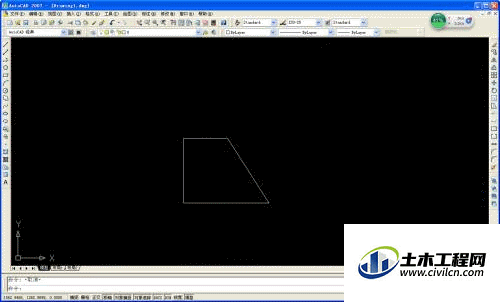
第2步
延长两侧边,相交于一点
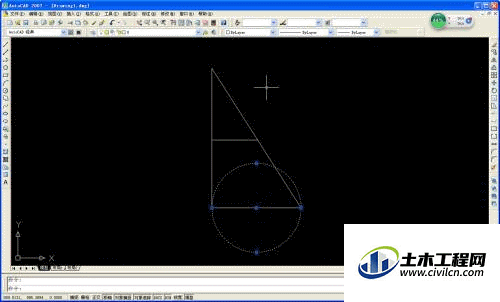
第3步
以底边的中点为圆心,底边长为直径画圆
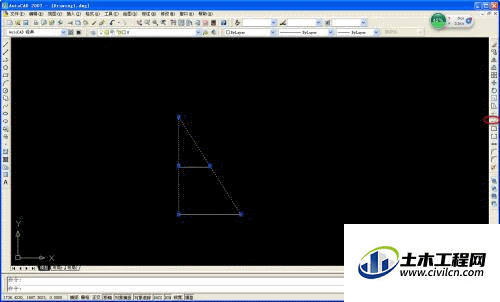
第4步
选择阵列,以底边为选择对象,底边中点为中心,阵列
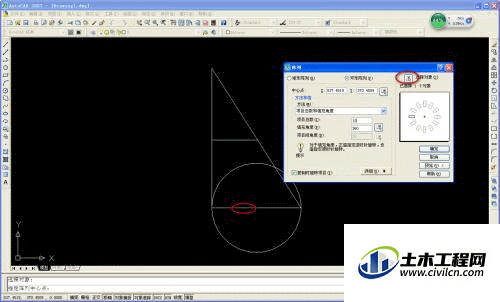
第5步
以底边端点为圆心,阵列直线与圆的交点为半径画圆(为方便识别,将圆定义为红色)
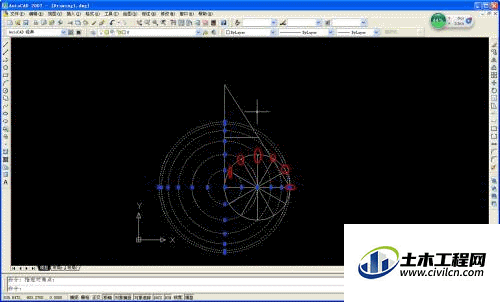
第6步
以侧边交点为圆心,圆与底边的交点为半径画圆(将圆定义为绿色)
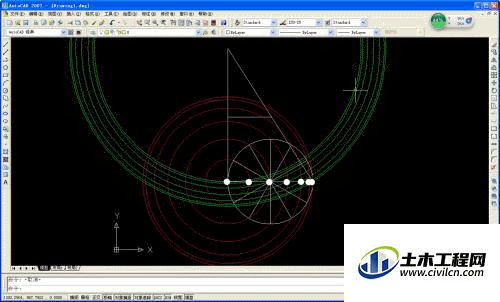
第7步
选择样条曲线,以底边的端点为起点,样条曲线与所画的绿色的圆相切,图中黄色的线
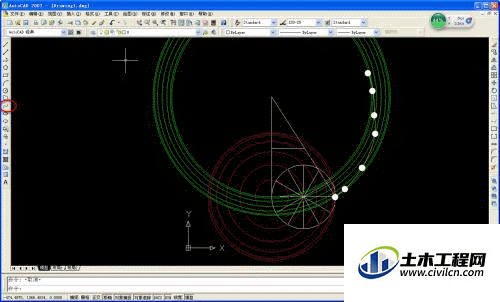
第8步
用同样的方法将另一底边进行放样,
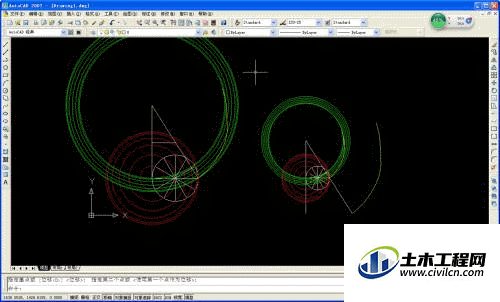
第9步
将两放样曲线端点用直线连起来,马蹄放样就算OK啦!
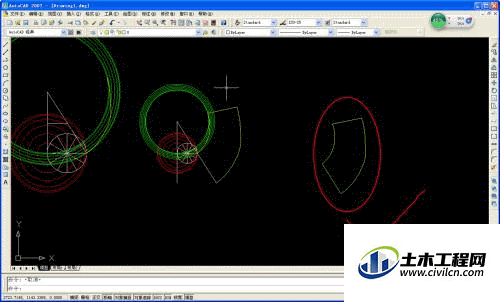
温馨提示:
以上就是关于“如何用CAD手工放样?”的方法,还不太熟悉的朋友多多练习,关注我们,帮你解决更多难题!
